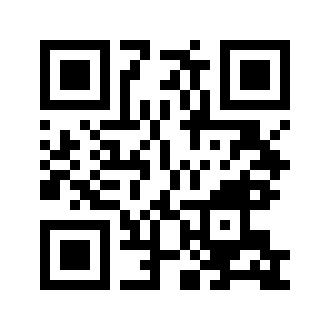Производитель «Эвотор» предлагает пользователям разные модели ККТ для ведения малого и среднего бизнеса. Оборудование соответствует требованиям действующего законодательства, имеет фискальный накопитель и внесено в реестр ФНС.
Онлайн-касса поможет автоматизировать торговые операции, в том числе:
-
прием платежей, печать чеков, сбор аналитики по торговой точке;
-
ведение учета товарных остатков, инвентаризацию;
-
работу с маркированными и подакцизными товарами через ЕГАИС и «Честный знак».
Ниже мы разберем пошагово, как установить и настроить кассу «Эвотор» и как избежать ошибок при эксплуатации ККТ. Следуя этой инструкции, вы сможете самостоятельно подключить онлайн-кассу и начать работу.